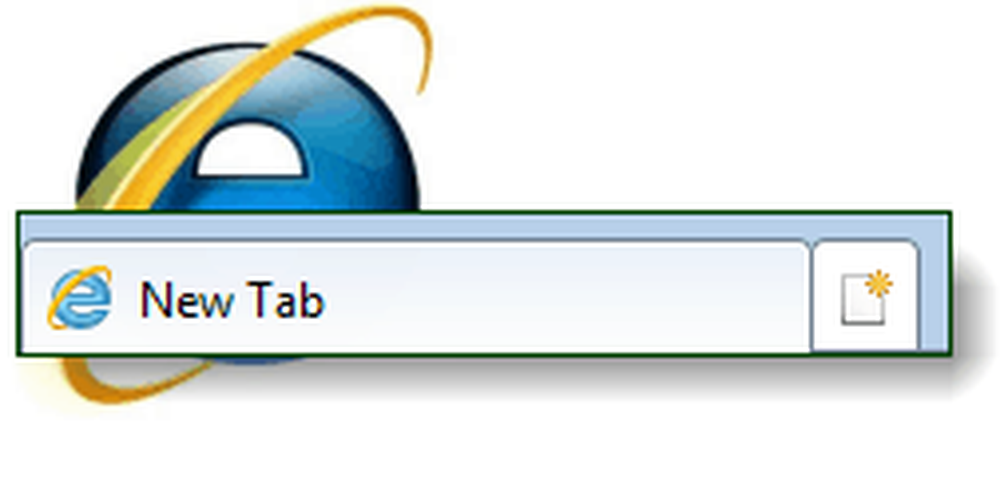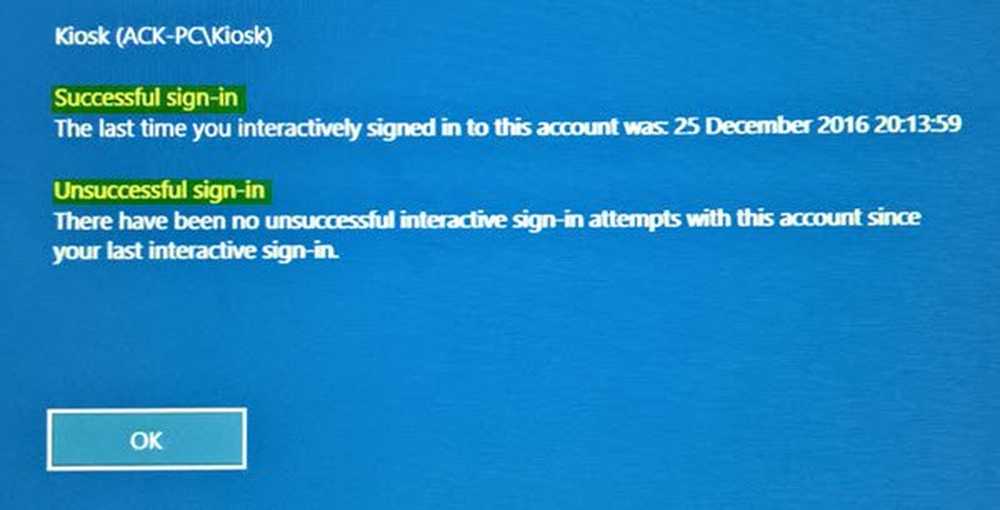So zeigen Sie versteckte Dateien und Ordner in Windows 7 an


Manchmal gibt es Dateien, die Sie in Windows ändern müssen, um Ihr Lieblingsprogramm zu optimieren, aber wenn Sie nach ihnen suchen, scheinen sie nicht vorhanden zu sein. Dies liegt oft daran, dass die Datei als ausgeblendet markiert ist und standardmäßig nicht in Ihrem Explorer-Fenster angezeigt wird. Windows tut dies meistens, um den Durchschnittsbenutzer davon abzuhalten, versehentlich wichtige Anwendungsdateien zu löschen, aber für den Hauptbenutzer ist dies nur ein Hindernis. Lassen Sie uns diese versteckten Dateien sichtbar machen!
Schritt 1
Klicken das Startmenü Orb und dann Klicken Computer.

Schritt 2
Klicken das Organisieren Menütaste und dann Wählen Ordner und Suchoptionen.

Schritt 3
Klicken das Aussicht Tab und prüfen die Kugel für Versteckte Dateien, Ordner und Laufwerke anzeigen. *
*Wenn Sie geschützte Betriebssystemdateien anzeigen möchten, können Sie die Option auch deaktivieren, es wird jedoch empfohlen, sie versteckt zu lassen.

Erledigt!
Sie sollten jetzt alle Ihre versteckten Ordner in Windows sehen können. Um es zu testen, können Sie in Ihre gehen %Benutzerprofil% Verzeichnis und suchen Sie nach dem AppData-Ordner. Wenn AppData angezeigt wird, ist alles gut zu gehen.